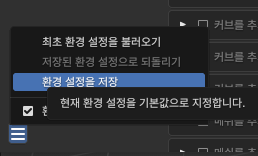1. 블랜더 다운로드
블랜더는 스팀에서 다운로드 하거나 혹은 직접 블랜더 홈페이지를 들어가 다운로드하면 됩니다.
작성자 경우 직접 블랜더 사이트를 들어가 다운로드를 하여 사용합니다. 그 이유는 스팀은 버전을 맞춰두어도 가끔가다 업데이트 하다 보면 버전이 최신 버전으로 업데이트 되어 불편하므로 직접 다운로드를 하여 사용합니다.
작성자는 블랜더 버전 3.6.10 버전을 사용하며 이후 올라오는 강좌에서도 블랜더는 3.6.10 버전을 기준으로 설명을 드리오니 참고 부탁드립니다.
스팀 블랜더 다운로드 링크 : https://store.steampowered.com/app/365670/Blender/
Blender on Steam
Blender is the free and open source 3D creation suite. Free to use for everyone, for any purpose.
store.steampowered.com
블랜더 공식 홈페이지 다운로드 링크 : https://www.blender.org/download/lts/3-6/
Blender 3.6 LTS — blender.org
The last long-term support release of the 3.x series. Supported until June 2025.
www.blender.org
2. 파일 다운로드
밑 'scs blender' 파일을 다운 받고 바탕화면 혹은 자신이 원하는 곳에 알아서 풀기로 폴더 상태로 두시기 바랍니다.
2-1. 블랜더를 켜셨을 때 영어이신 경우
왼쪽 위 Edit을 클릭하시면 톱니바퀴 모양이 나옵니다.
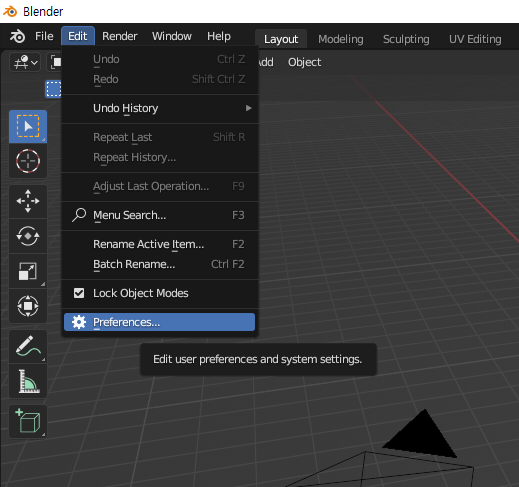
톱니바퀴를 클릭하시면 설정창이 뜹니다.
설정창에서 Interface에서 언어를 한국어로 변경해주시면 됩니다.
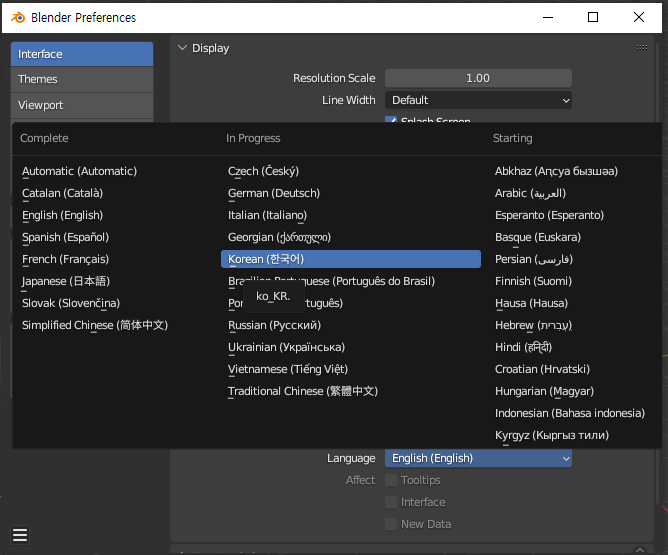
그 후 블랜더를 끄고 다시 켜시면 적용이 되어있으실겁니다.
3. 애드온 적용
왼쪽 위 편집을 클릭하시면 톱니바퀴 모양이 나옵니다.
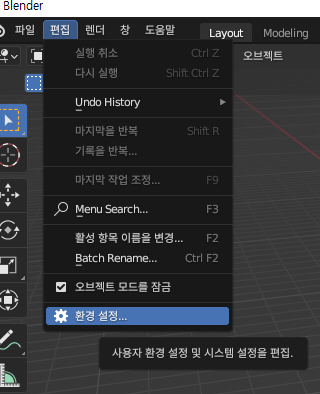
톱니바퀴를 클릭하시면 설정창이 뜹니다.
설정창에서 애드온을 들어가신 후 설정창 오른쪽 위 '설치'를 누르시면 파일을 선택하는게 뜹니다.
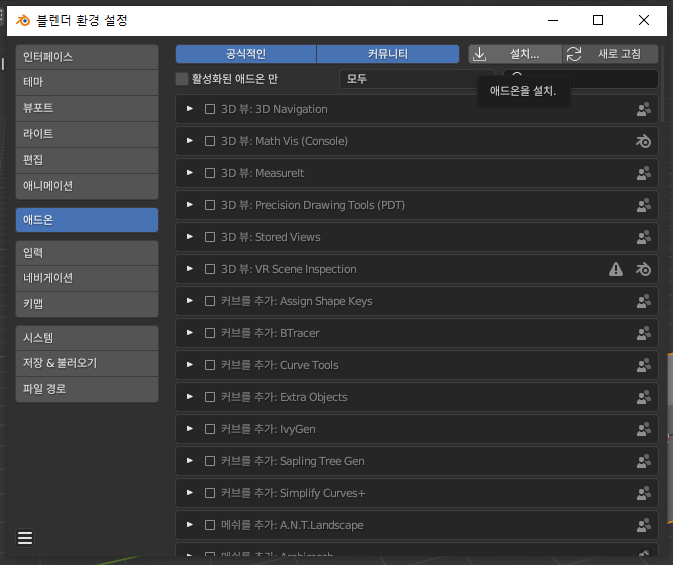
거기서 다운 받으신 scs blender 폴더에서

블랜더구동파일로 들어가셔서 scs_blender_tools_addon.zip 파일을 더블클릭하세요.

그러면 로딩이 되며 애드온 검색창에 SCS Tools 라고 검색이 되고 채크 해야할 것이 생김니다.
빈 네모 박스를 체크하시면 됩니다.
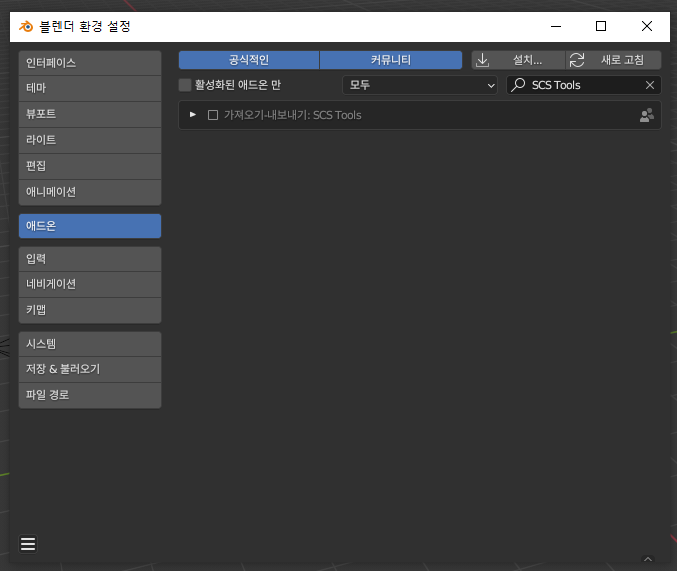
동일한 방법으로 io_converter_pix_wrapper.zip 파일도 적용해주시면 됩니다.
적용이 됐는지 확인 방법은 블랜더 화면에서 왼쪽 위 '파일'을 클릭하시면 '가져오기'라는 곳이 보입니다 그 곳에 마우스를 올리시면 뜨는 창 밑에 괄호 사이에 '.pim'과'.scs'가 생긴것을 볼 수 있습니다.

4. 유로트럭 베이스 파일 만들기
스팀에 들어가셔서 자기 라이브러리에 들어가신 후 유로트럭을 우클릭하시면 '관리'가 보이고 마우스를 올리시면 '로컬 파일 탐색'이 보입니다. 클릭하시면 폴더가 켜집니다.
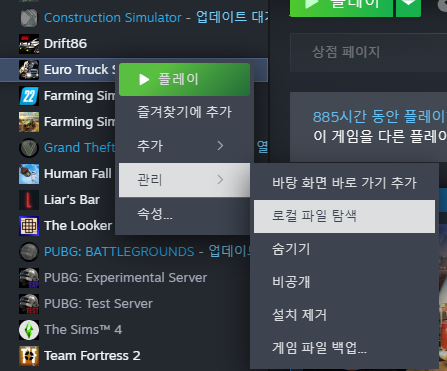
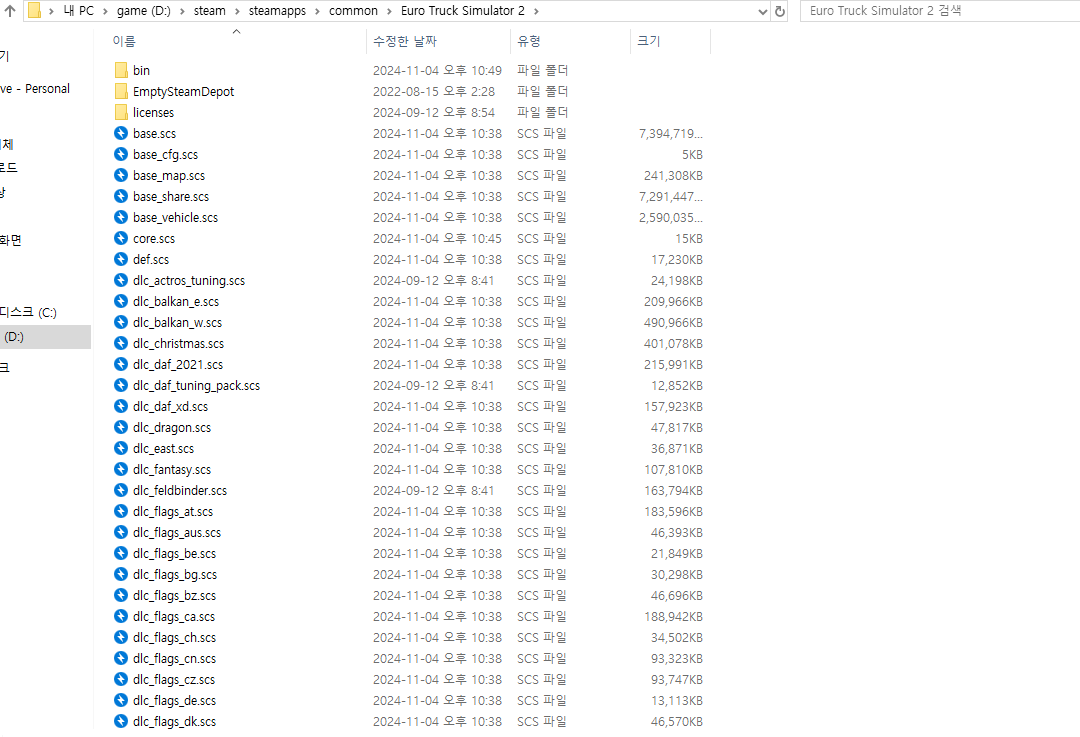
그 다음 'scs blender' 폴더를 여셔서 '유로트럭베이스' 폴더를 열어둡니다.
그 후 아까 열었던 파일로 돌아와 'base.scs', 'base_share.scs', 'base_vehicle.scs', 'def.scs' 파일을 유로트럭베이스 폴더로 복사를 해줍니다.
(파일의 용량이 생각보다 클 가능성이 있기에 주의해주세요.)
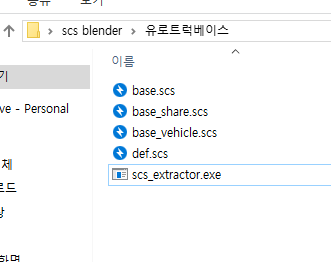
복사가 다 완료 되었다면, 유로트럭베이스 파일에서 위 경로를 클릭하셔서 경로를 지우시고 'cmd'를 입력해보시면 어떠한 창이 뜹니다.
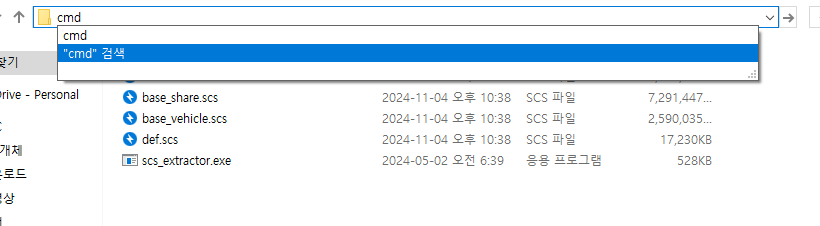
그 후 그 창에 'scs_extractor base.scs'를 입력 후 엔터를 하시면 '[hashfs] base.scs: Created, 127606 entries'라는 문장이 나옵니다.
유로트럭 베이스를 풀고 있다는 뜻이니 기다리시면 됩니다. (파일의 용량이 커서 푸는데 오래걸립니다.)
파일을 푸는 동안 또 동일하게 창을 추가로 세개를 켜신 후 창마다 차례대로 'scs_extractor base_share.scs', 'scs_extractor base_vehicle.scs', 'scs_extractor def.scs' 들을 입력하고 엔터를 치신 후 기다려 주시면됩니다.
기다리시다 '[hashfs] base.scs: Unmounted.'라는 문장이 나오시면 풀기가 된 것이라고 보시면 됩니다.

풀기가 다 되셨으면 유로트럭베이스 폴더에 'base.scs', 'base_share.scs', 'base_vehicle.scs', 'def.scs' 파일들은 지워주시면 됩니다.
5. 경로 지정하기
블랜더를 켜시고 오른쪽에 보시면 드라이버와 스패너 모양이 있습니다.
클릭하시면 빨간색인 경로창들이 보입니다.
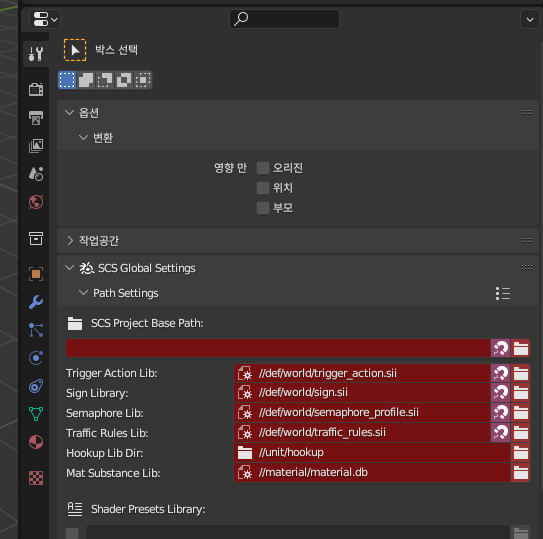
경로가 적혀있는 것들을 오른쪽에 폴더모양을 누르면 창 하나가 뜹니다.
그 창에서 만들어놨던 '유로트럭베이스' 폴더로 들어가 경로에 맞게 들어가신 후 해당하는 파일을 더블클릭하시면 됩니다.
참고로 '//unit/hookup' 같은 경우는 폴더를 원하는 것으로 폴더를 들어가신 후 'Select .....' 클릭하시면 됩니다.
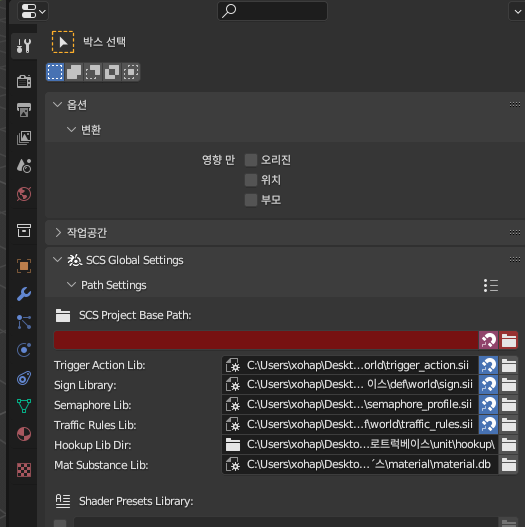
경로 지정을 다 하셨으면 아까 스패너 모양 밑 밑에 프린트에 사진 모양이 있습니다.
모양 클릭 후 밑으로 내리시면 '<Select Conversion Tools Path>' 가 보입니다.
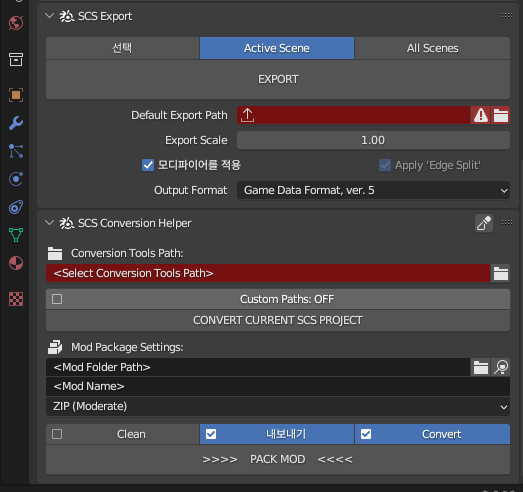
옆에 폴더모양을 클릭 후 'scs blender' 폴더에 들어가서 '블랜더구동파일' 폴더를 들어가신 후 'conversion_tools_2_13' 폴더를 들어가신 후 수락을 눌러주시면 됩니다.
그 후 밑에 '<Mod Folder Rath>'가 보입니다.
옆에 폴더모양을 클릭 후 'scs blender' 폴더에 들어가서 '컨버팅' 폴더 들어가신 후 수락을 눌러주시면 됩니다.
그 다음 밑에 ZIP를 클릭 후 Folder를 누르시고 그 밑에 Clean를 클릭해주시면 됩니다.
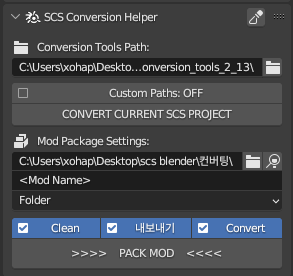
마지막으로 블랜더 화면 오른쪽 위 편집 -> 환경 설정 들어가셔서 왼쪽 밑 세줄을 클릭하시고 '환경 설정을 저장'을 누르시면 기본 세팅은 완료입니다.